La cantidad de personas que decidirán instalar Windows 11 desde cero en lugar de actualizar su sistema operativo Windows 10 será muy elevada. Por lo general, esta opción es muy recomendada para conseguir un mejor rendimiento de nuestro equipo, sin embargo, puede provocar pequeños inconvenientes o errores como por ejemplo la posibilidad de que tu ordenador no reconozca la pantalla que tenemos conectada también conocida como Pantalla Negra.

Relacionado: Solución: The Windows RE imagen was not found (Winre.wim install.wim install.esd)
Cuando actualizamos nuestro ordenador con Windows 10 a Windows 11, todos los controladores / Drivers se mantendrán. Sin embargo, cuando realizamos una instalación limpia de Windows 11 en nuestro ordenador, los drivers específicos del hardware de tu ordenador serán eliminados y los que se instalarán serán unos controladores genéricos.
Precisamente la ausencia de los drivers específicos para tu equipo es lo que puede provocar que tu ordenador no sea capaz de reconocer la pantalla que tenemos conectada a nuestro ordenador. En mi caso específico, utilizo un ordenador portátil en el que he realizado una instalación limpia de Windows 11. Este portátil lo tengo conectado a una segunda pantalla externa.
Mi sorpresa fue que tras instalar Windows 11 y querer conectar mi monitor externo por HDMI, este no era reconocido por mi ordenador y solo mostraba la pantalla en color Negro. Pues bien, la solución a este inconveniente es bastante sencillo, ya que bastará con instalar los controladores específicos de tu ordenador, concretamente los relacionados con el Adaptador de pantalla.
Por lo tanto, si tras instalar Windows 11, tu ordenador no reconoce la pantalla externa conectada, aquí tienes la solución:
Como solucionar: Mi ordenador no reconoce la pantalla o monitor conectado tras instalar Windows 11.
1. Enciende tu ordenador o portátil con Windows 11.
2. Ahora deberás acceder al navegador Web y concretamente a la web del fabricante de tu ordenador.
3. En mi caso cuento con un portátil Dell y por consiguiente accederé a la Web oficial de Dell y concretamente a la sección de descarga de drivers para mi equipo específico.
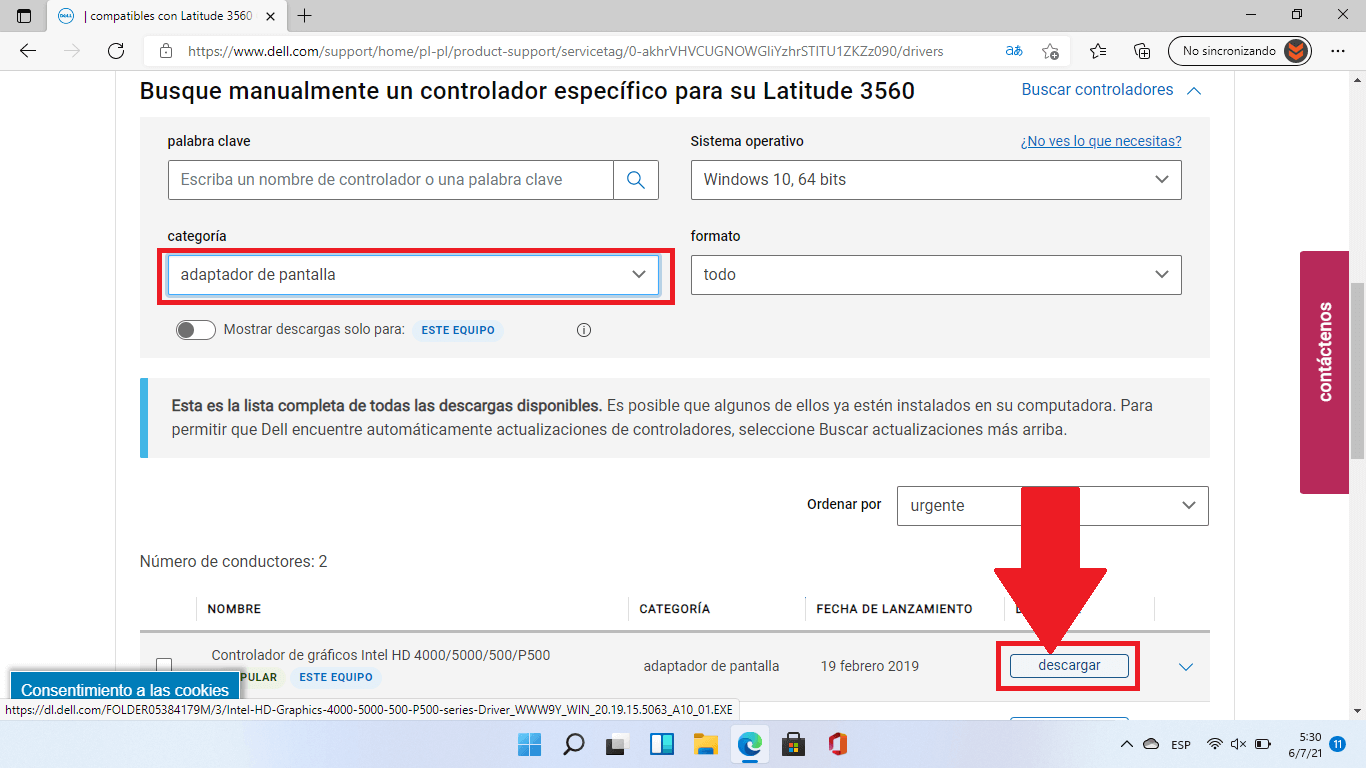
4. Aquí deberás descargar los Driver de video o en mi caso, descargar la herramienta de asistencia de driver de Dell.
5. Si has descargado el controlador de video, deberás instalarlo en tu ordenador con Windows 11. Por otro lado, si has descargado el Asistente para tu ordenador realiza una comprobación de Drivers faltantes e instalados automáticamente desde la utilidad.
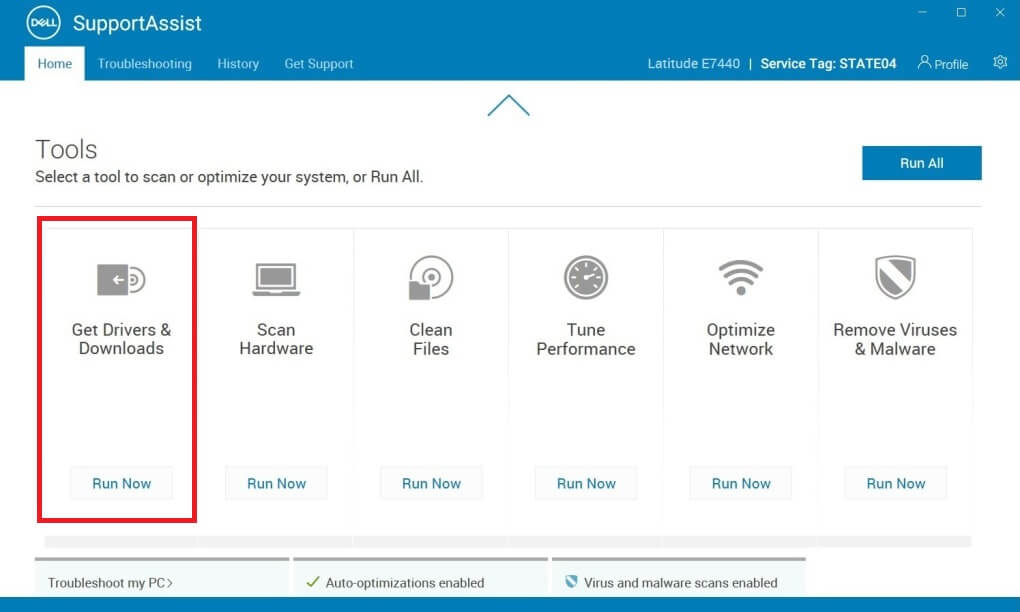
6. Una vez que todo está instalado, deberás reiniciar tu ordenador y comprobar si ahora cuando conectes tu monitor mediante HDMI, la pantalla es reconocida.
Como solucionar el error: la pantalla se muestra en negro en Windows 11 por no ser reconocida.
La solución mostrada anteriormente es posible de llevar a cabo en el caso de que la pantalla no reconocida sea externa conectada a Windows 11. Sin embargo, en el caso de que ocurra en la pantalla de tu ordenador portátil o solo tienes una pantalla en tu ordenador de escritorio, no tendrás la posibilidad de acceder a la Web del fabricante de tu equipo.
En este caso, para solucionar este problema con la pantalla negra, deberás actualizar el Adaptador de pantalla desde el modo seguro de Windows, lo cual puedes hacer siguiendo los pasos del siguiente tutorial: Como solucionar la pantalla negra tras instalar Windows 11.
